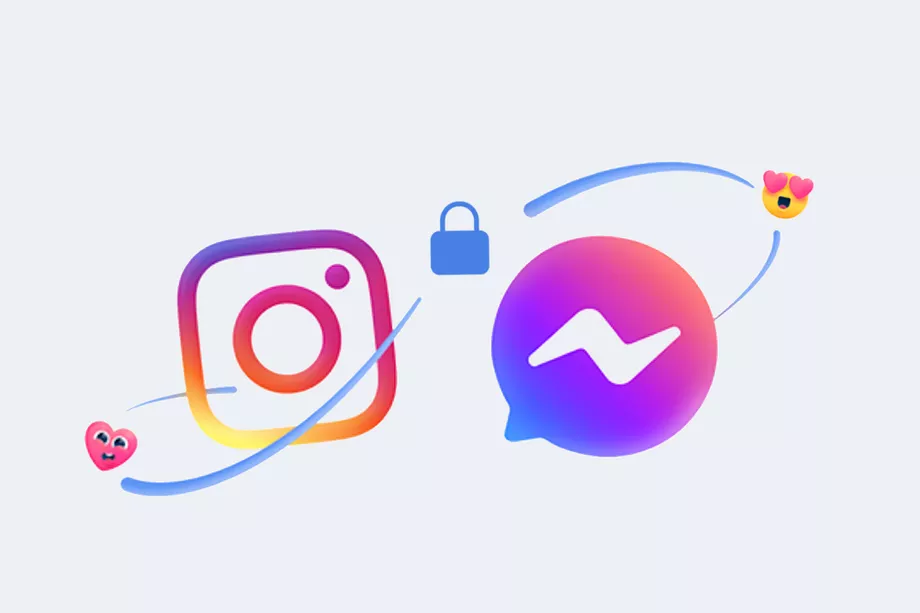كيفية تمكين أو تعطيل متصفح Facebook الداخلي بسهولة

لا شك أن منصة Facebook تعتبر الشبكة الاجتماعية الرئيسية الموجودة في جميع أنحاء العالم. والغرض منه هو دعم إنتاج المحتوى ومشاركته. إنه برنامج علاقات اجتماعية ممتاز ، وكان له تأثير كبير في عالم الاتصال.
بالإضافة إلى ذلك ، يحتوي هذا البرنامج على عدد كبير من المستخدمين في جميع أنحاء العالم ، كما يمكنك من خلاله الاتصال بالأشخاص الذين تعرفهم والأقارب. بهذه الطريقة ، يمكنك المشاركة في مجموعات الاهتمامات ، وبالتالي ، يمكنك مشاركة المحتوى ، وإنشاء جهات اتصال ، وإصدار إعلانات ، وإجراء عمليات بحث ، وإرسال واستقبال الرسائل والمزيد.
حاليًا ، يُعتبر أن شبكة التواصل الاجتماعي Facebook هي التطبيق الذي يختاره المستخدمون باستمرار للتواصل مع الأشخاص في أي مكان. لذلك ، فإن هذه المنصة تتحسن بشكل أفضل. تقدم إصدارات جديدة ولديها أدوات جديدة ذات أهمية كبيرة.
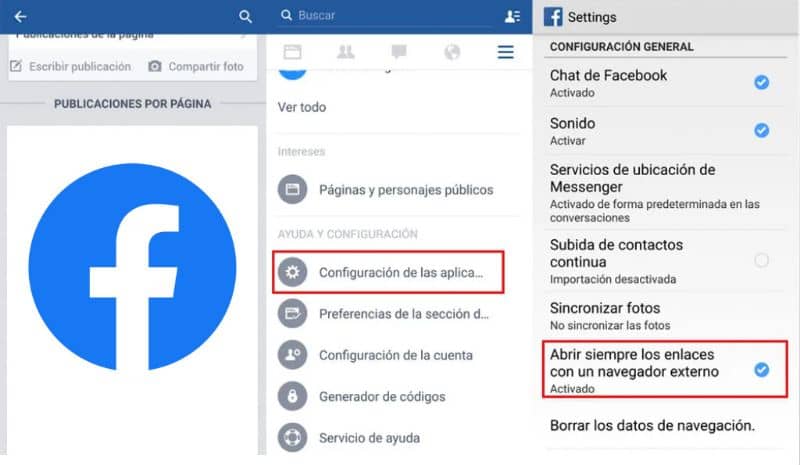
يحتوي Facebook على عدد لا يحصى من الميزات التي لا يعرفها العديد من المستخدمين وبالتالي لا يعرفون كيفية استخدامها ، أو ما إذا كان يمكن تشغيلها أو إيقاف تشغيلها. هذا هو السبب في أننا سنشرح في هذا القسم كيفية تمكين وتعطيل متصفح Facebook الداخلي .
تجدر الإشارة إلى أن متصفح Facebook الداخلي قد تم دمجه في النظام الأساسي لفترة طويلة. تتمثل وظيفة هذا المتصفح في السماح لك بفتح محتوى صفحات مختلفة من هذا التطبيق ، مما يوفر لك خطوة الاضطرار إلى البحث عن متصفح Chrome أو أي متصفح آخر.
يفي هذا المتصفح بوظيفة القدرة على الرجوع إلى بيانات تصفح المستخدم. هذا يعني أن المتصفح الداخلي مسؤول عن جمع جميع البيانات ولكن ما يفعله بها غير معروف.
لذلك ، إذا كنت ترغب في التمتع بحياة خاصة ، يمكنك الوصول إلى وظائف التطبيق لإلغاء تنشيط هذه الوظيفة. سنشرح أدناه الخطوات التي يجب اتباعها لتحقيق ذلك ، وهو إجراء بسيط للغاية.
بادئ ذي بدء ، يجب عليك فتح تطبيق Facebook وعندما تكون بالداخل يجب أن تذهب إلى قائمة التكوين ، ويمكنك تحديد موقعه في الزاوية اليمنى العليا التي تحددها عن طريق الخطوط الثلاثة. ثم عندما تكون هناك سترى قائمة من الخيارات حيث يجب أن تبحث عن “إعدادات التطبيق” .
بمجرد إكمال هذه الخطوات وتسجيل الدخول ، ستتمكن من “تشغيل” خيار “الروابط المفتوحة خارجيًا” . بهذه الطريقة ستكون قد حققت أن جميع الروابط التي تجدها في موجز الأخبار الخاص بك يتم فتحها باستخدام المتصفح الذي لديك افتراضيًا على جهاز Android الخاص بك.
في حالة رغبتك في إلغاء تنشيط هذا الخيار ، يجب عليك اتباع نفس الخطوات الموضحة أعلاه. فقط بدلاً من تشغيله ، عليك اختيار إيقاف تشغيله.

من اللحظة التي تقوم فيها بتنشيط متصفح Facebook الداخلي ، يمكنك بدء التصفح بحرية دون مراقبته باستمرار من قبل التطبيقات. وبالمثل ، من خلال تمكين خيار فتح الروابط خارجيًا ، ستكون قد عطلت متصفح Facebook الداخلي.
من المهم أن تفهم أن متصفح Facebook الداخلي لا يهدف إلى توفير الوقت ، بل يتعلق بجني أكبر قدر ممكن من الأرباح. نظرًا لأن التطبيقات تحصل على أكبر فائدة باستخدام هذه المتصفحات الداخلية. لذلك ، فهي نشطة دائمًا بشكل افتراضي في التطبيقات.
بدوره ، يتم الرجوع إلى بيانات التنقلات التي يتم إجراؤها بواسطة هذا المستعرض الداخلي. بهذه الطريقة ، كلما تم استخدام متصفحك ، ستكون متحكمًا في المستخدم.
في الوقت نفسه ، من المفهوم أن خيار المتصفح هذا يعد بديلاً مناسبًا للعديد من المستخدمين. لكن تجدر الإشارة إلى أنه ليس من الملائم استخدام هذه الوظيفة ، لأنه لا يُفهم إلى أين تذهب هذه المعلومات.
في النهاية ، في تعرف على جميع المعلومات المقدمة هنا. ستختار أفضل قرار ، سواء كنت تريد تمكين هذه الميزة أو تعطيلها. تعرف على ما يوفره محرك البحث والتفاصيل المخفية بعد الحصول على معلومات البيانات الخاصة بمستخدميه.
أخيرًا ، نأمل أن تكون هذه المقالة مفيدة لك. ومع ذلك ، نود أن نسمع منك. هل تمكنت من تشغيل متصفح Facebook الداخلي أو إيقاف تشغيله باتباع هذه الخطوات؟ اترك لنا إجابتك في التعليقات.